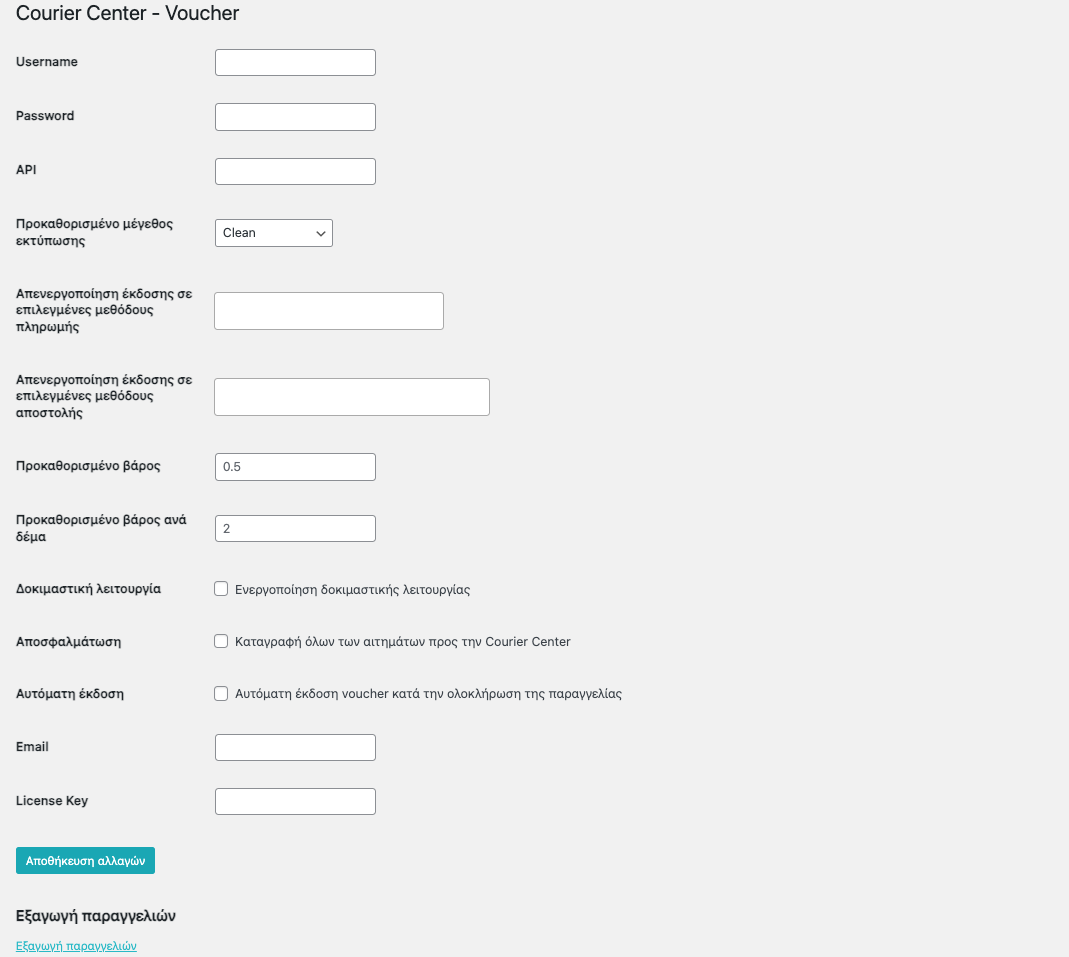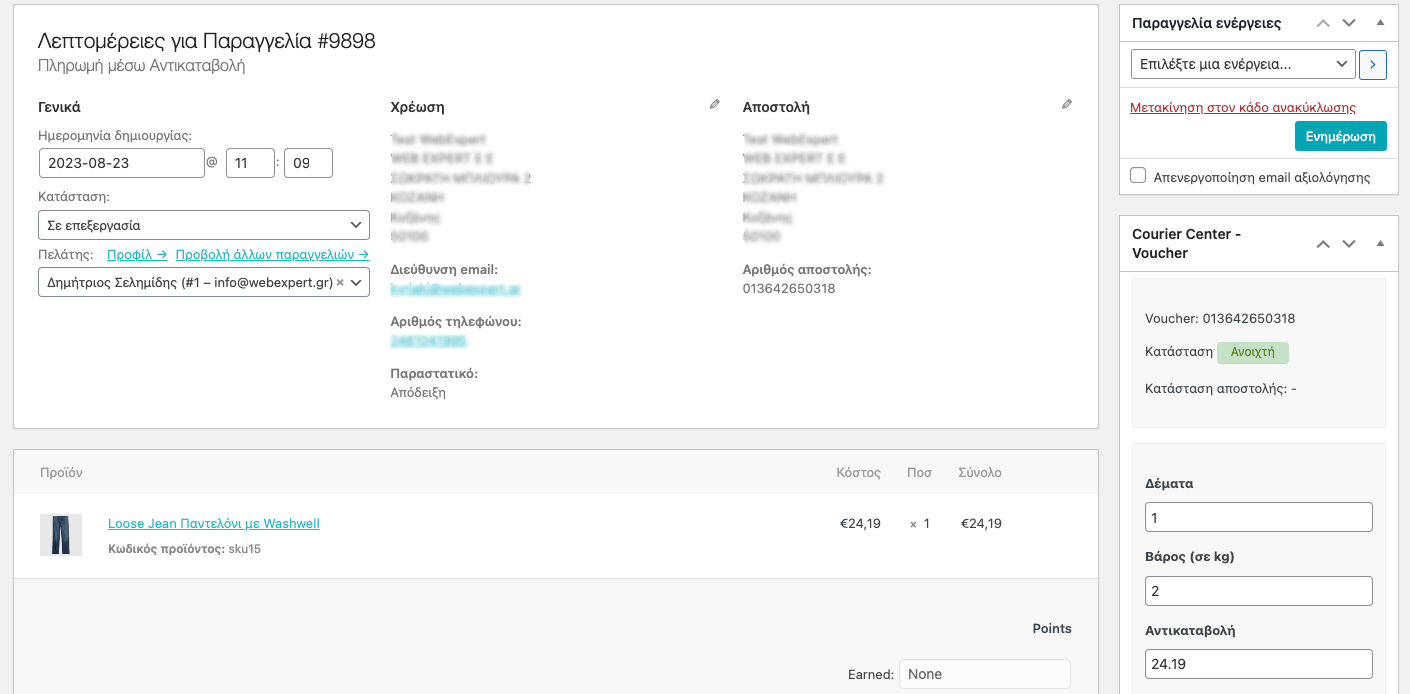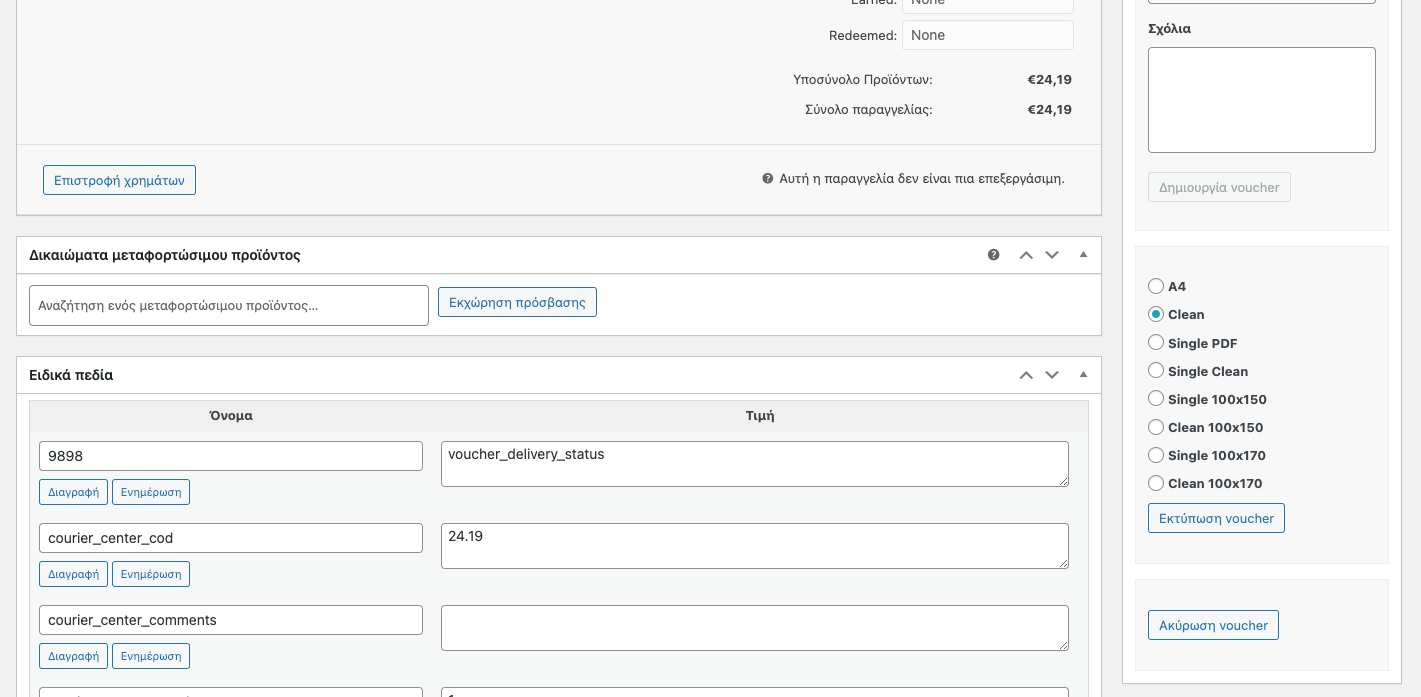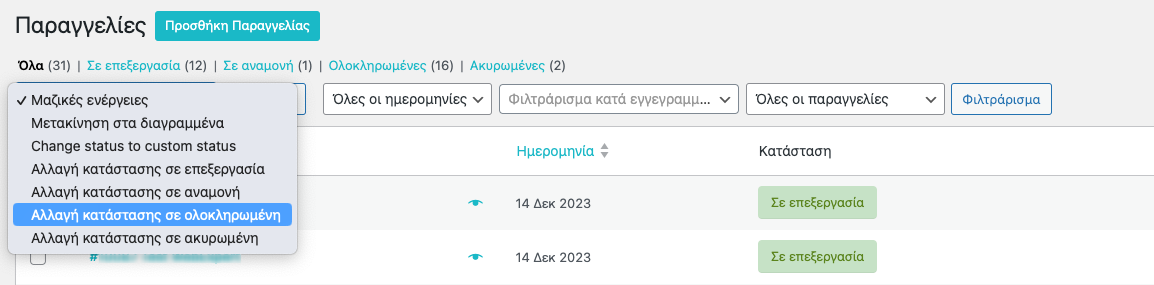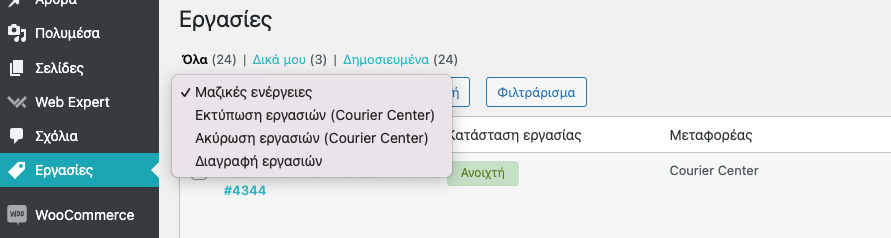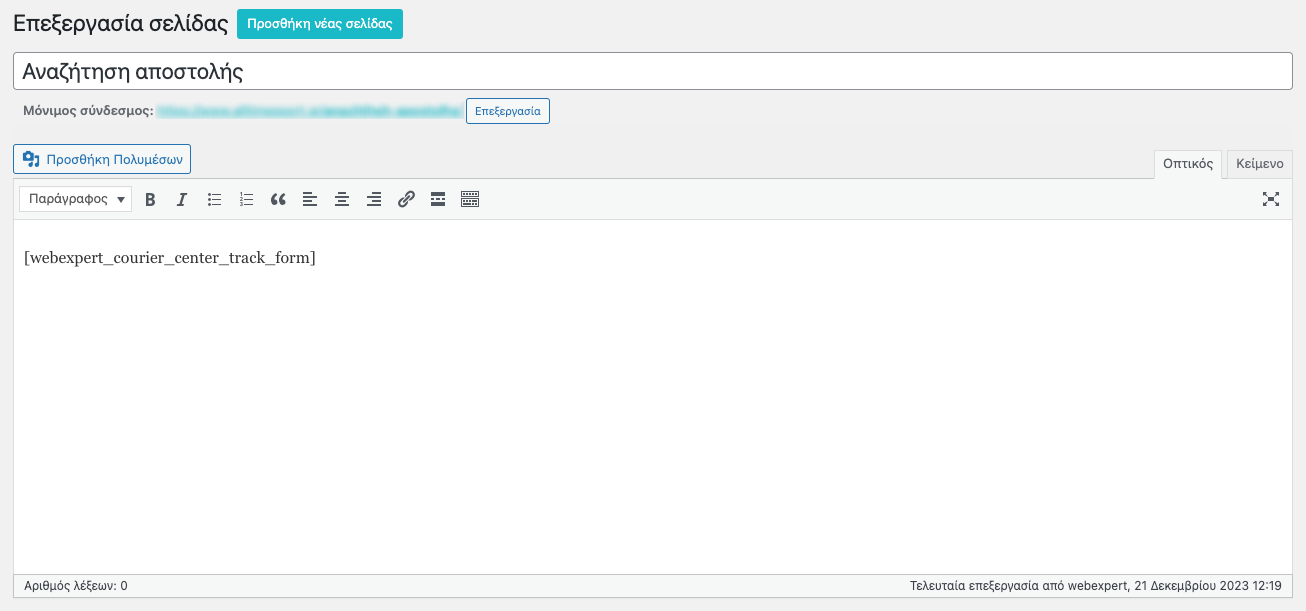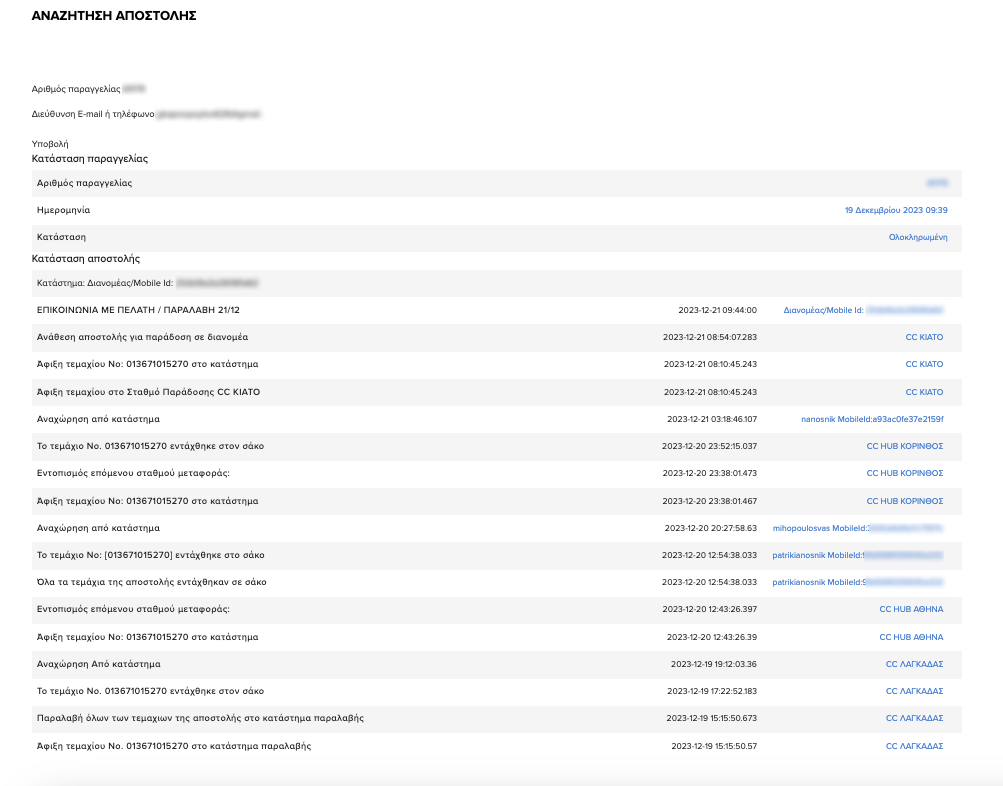Για την εγκατάσταση του πρόσθετου Courier Center Voucher for WooCommerce θα χρειαστεί να επικοινωνήσετε με την Courier Center για την απόκτηση των απαιτούμενων Web Services για τη λειτουργία του προσθέτου. Έπειτα, αφότου ολοκληρώσετε την αγορά του πρόσθετου από εμάς θα πρέπει να προβείτε στα παρακάτω βήματα:
Εγκατάσταση και ενεργοποίηση
- Εισέρχεστε με δικαιώματα διαχειριστή στην ιστοσελίδα σας.
- Από τον πίνακα ελέγχου επιλέγετε “Πρόσθετα” και έπειτα “Προσθήκη Νέου Προσθέτου”.
- Στο πάνω μέρος της σελίδας επιλέγετε “Μεταφόρτωση Πρόσθετου”.
- Από το πλαίσιο που θα εμφανιστεί κάνετε κλικ στο “Επιλογή αρχείου” και στο αναδυόμενο παράθυρο επιλέγετε το αρχείο .zip που κατέβηκε από την ιστοσελίδα μας, κατά την αγορά σας.
- Κλικ στο “Εγκατάσταση” από το παράθυρο διαλόγου.
- Αφότου ανέβει επιτυχώς το αρχείο, θα σας εμφανιστεί η επιλογή “Ενεργοποίηση”, την οποία και επιλέγετε.
Ρυθμίσεις προσθέτου
Στη συνέχεια, θα χρειαστεί να ρυθμίσετε καταλλήλως το πρόσθετο και να προβείτε σε δοκιμαστικές διαδικασίες, οι οποίες απαιτούνται για τον έλεγχο ορθής λειτουργίας. Για το λόγο αυτό, θα πρέπει να εκχωρήσετε τους δοκιμαστικούς κωδικούς (Username, Password, API) που σας έχει αποστείλει η Courier Center κατόπιν της επικοινωνίας σας. Πιο συγκεκριμένα:
- Όπου “Username”, “Password” και “API” τα στοιχεία από το email της εταιρείας courier.
- Στο επόμενο πεδίο συμπληρώνετε το προκαθορισμένο μέγεθος εκτύπωσης του voucher που επιθυμείτε από τις διαθέσιμες επιλογές.
- Στη συνέχεια, στην “Απενεργοποίηση έκδοσης με επιλεγμένες μεθόδους πληρωμής” επιλέγετε, εάν διαθέτετε, πύλες πληρωμών για της οποίες δε θα εκδίδονται αυτόματα voucher.
- Ομοίως, στο επόμενο πεδίο επιλέγετε μεθόδους αποστολής που θα εξαιρούνται της αυτόματης έκδοσης.
- Το πεδίο του “Προκαθορισμένου βάρους” ορίζει την προεπιλεγμένη τιμή βάρους πακέτου, όταν αυτό δεν αναφέρεται κατά την παραγγελία. Ενώ το επόμενο πεδίο, θα πρέπει να συμπληρωθεί ένα ενδεικτικό βάρος που θα αφορά το βάρος/προϊόν, καθότι η Courier Center εκτυπώνει και το βάρος ανά προϊόν.
- Η επόμενη επιλογή σηματοδοτεί την κατάσταση του περιβάλλοντος στο οποίο ενεργείτε και αρχικά, θα πρέπει να επιλέξετε την “Ενεργοποίηση δοκιμαστικής λειτουργίας”. Με το πέρας της επιτυχούς δοκιμαστικής λειτουργίας θα μπορέσετε να απενεργοποιήσετε την επιλογή αυτή.
- Στην “Αποσφαλμάτωση” μπορείτε να ενεργοποιήσετε την διατήρηση του αρχείου καταγραφής των αντικαταβολών.
- Στην αυτόματη έκδοση voucher κατά την ολοκλήρωση της παραγγελίας, επιλέγετε στην περίπτωση που θέλετε να εκτυπώνεται αυτόματα το voucher μόλις μεταβεί η παραγγελία σας σε ολοκληρωμένη.
- Στα δύο τελευταία πεδία συμπληρώνετε το e-mail σας και το API που λάβατε με την αγορά του προσθέτου, ώστε να εξασφαλίσετε την ορθή λειτουργία του και να λαμβάνετε αυτόματα τις ενημερώσεις νέων εκδόσεων.
- Κάνετε κλικ στην αποθήκευση αλλαγών για να ολοκληρωθούν οι δοκιμαστικές ρυθμίσεις.
- Η “Εξαγωγή παραγγελιών” δίνει τη δυνατότητα μέσω του προσθέτου WooCommerce Order Tracking, εξάγετε σε αρχείο CSV, μία λίστα με τα voucher των παραγγελιών που επιθυμείτε.
Δοκιμαστική έκδοση voucher
Η Courier Center απαιτεί τη δοκιμή των λειτουργιών έκδοσης, εκτύπωσης και διαγραφής voucher. Για να προβείτε στη δοκιμαστική έκδοση voucher αρκούν τα εξής:
- Από τον πίνακα ελέγχου επιλέγετε WooCommerce και έπειτα “Παραγγελίες”.
- Διαλέγετε μία παραγγελία που βρίσκεται σε επεξεργασία/ σε αναμονή και κάνετε κλικ πάνω στο αναγνωριστικό της για να ανοίξει.
- Αφότου φορτώσουν οι λεπτομέρειες της παραγγελίας, από τις επιλογές στα δεξιά του παραθύρου πατήστε “Δημιουργία voucher”. Εφόσον ολοκληρωθεί επιτυχώς η δημιουργία θα εμφανιστεί ο αριθμός του voucher στο επάνω μέρος της δεξιάς στήλης. Στη συνέχεια θα γίνουν διαθέσιμα και τα κουμπιά για εκτύπωση ή ακύρωση του συγκεκριμένου voucher.
- Kάντε κλικ στο κουμπί “Εκτύπωση” για να εμφανίσετε το δοκιμαστικό voucher σε αρχείο PDF και να το αποθηκεύσετε.
- Για να ολοκληρωθεί η δοκιμαστική λειτουργία κάνετε κλικ στο κουμπί “Ακύρωση”.
- Με το πέρας των παραπάνω βημάτων ενημερώνετε την εταιρεία courier για την επιτυχή ολοκλήρωση του δοκιμαστικού σεναρίου. Στο e-mail επικοινωνίας θα επισυνάψετε τo αρχείο PDF με το δοκιμαστικό voucher. Αναμένετε να σας αποστείλουν τους επίσημους κωδικούς, τους οποίους συμπληρώνετε με τον ίδιο τρόπο που περιγράφηκε πιο πάνω.
Οδηγίες χρήσης του προσθέτου Courier Center Voucher for WooCommerce
Χρήσιμες πληροφορίες
- Ύστερα από την επιτυχή εγκατάσταση του πρόσθετου, κατά το άνοιγμα κάποιας παραγγελίας, στη δεξιά πλευρά της οθόνης εμφανίζεται η στήλη με τις επιλογές του voucher. Στο πρώτο κομμάτι της στήλης αυτής, παρουσιάζονται ο αριθμός voucher, η κατάσταση voucher και η κατάσταση αποστολής, εφόσον έχει εκδοθεί νέο. Η κατάσταση voucher είναι είτε ανοιχτή, είτε κλειστή και δηλώνει αν το voucher που δημιουργήθηκε είναι ενεργό, ενώ η κατάσταση αποστολής δηλώνει σε ποιο στάδιο της αποστολής βρίσκεται το δέμα και ενημερώνεται από την εταιρεία courier αυτόματα.
- Έπειτα, στο επόμενο πλαίσιο υπάρχουν τα πεδία “Δέματα”, “Βάρος”, “Αντικαταβολή” και “Σχόλια”, τα οποία αποδίδουν τις ιδιότητες που συνοδεύουν το voucher. Συγκεκριμένα, στο πρώτο πεδίο του πλαισίου αυτού, εισάγεται ο συνολικός αριθμός των δεμάτων που συνοδεύουν τη συγκεκριμένη παραγγελία και έχει ως προεπιλογή τον αριθμό ένα. Στο δεύτερο πεδίο, εισάγεται το βάρος της παραγγελίας σε περίπτωση που δεν μπορεί να υπολογιστεί αυτόματα. Εάν μείνει κενό, το βάρος θα προσδιοριστεί ως η προεπιλεγμένη τιμή που επιλέχθηκε από τις ρυθμίσεις του πρόσθετου.
- Σε περίπτωση που ο πελάτης έχει επιλέξει ως μέθοδο πληρωμής την αντικαταβολή, κάτω από το πεδίο του βάρους, εμφανίζεται ένα επιπρόσθετο πεδίο, “Αντικαταβολή”, στο οποίο μπορείτε να τροποποιήσετε το ποσό. Στην περίπτωση που έχει επιλέξει κάποια άλλη μέθοδο πληρωμής τότε δεν θα επιλεχθεί καμία υπηρεσία και το δέμα θα θεωρείται πληρωμένο. Στα σχόλια εισάγονται τυχόντα συνοδευτικά σχόλια παραγγελίας.
- Να σημειωθεί πως μέσω των Web Services τα voucher έρχονται απευθείας εκτυπωμένα από την εκάστοτε εταιρεία courier. Επομένως δεν μπορείτε να κάνετε αλλαγές στα στοιχεία που εμφανίζονται πάνω στο voucher. Επίσης, δεν μπορείτε να χρησιμοποιήσετε ήδη προσυμπληρωμένες κόλες ώστε να εκτυπώσετε τα στοιχεία του voucher.
- Για οποιοδήποτε πρόβλημα που μπορεί να προκύψει, υπάρχει στο τέλος της στήλης η ακύρωση του voucher που έχει δημιουργηθεί. Ωστόσο, πριν προβείτε στην ενέργεια αυτή, απαιτείται υποχρεωτικά η επικοινωνία με την Courier Center.
Απλή δημιουργία voucher
Στο τελευταίο πεδίο εισάγονται τυχόντα συνοδευτικά σχόλια παραγγελίας. Για την έκδοση νέου voucher, αφότου συμπληρώσετε τις απαραίτητες πληροφορίες, κάνετε κλικ στο κουμπί “Δημιουργία voucher” και αυτομάτως εμφανίζονται οι λεπτομέρειες στο πρώτο πλαίσιο της στήλης.
Στη συνέχεια, με την επιτυχή ολοκλήρωση δημιουργίας νέου voucher, ενεργοποιούνται οι επόμενες επιλογές, εκτύπωση και ακύρωση voucher.
Στο τέλος της στήλης υπάρχει η ακύρωση του voucher που έχει δημιουργηθεί. Ωστόσο, πριν προβείτε στην ενέργεια αυτή, απαιτείται υποχρεωτικά η επικοινωνία με την Courier Center.
Μαζική δημιουργία/ εκτύπωση voucher
Παρέχεται η δυνατότητα να εκδώσετε μαζικά voucher ακολουθώντας τα παρακάτω βήματα. Από τις ρυθμίσεις του πρόσθετου ενεργοποιείτε την επιλογή “Αυτόματη έκδοση voucher κατά την ολοκλήρωση της παραγγελίας”, εάν δεν την έχετε ενεργοποιήσει ήδη. Έπειτα, από την επιλογή “Παραγγελίες” του WooCommerce, επιλέγετε όσες παραγγελίες επιθυμείτε και ύστερα, από τις επιλογές μαζικής επεξεργασίας στο πάνω αριστερό μέρος της λίστας, επιλέγετε την “Αλλαγή κατάστασης σε ολοκληρωμένη”. Με αυτόν το τρόπο, οι επιλεγμένες παραγγελίες μετατρέπονται σε ολοκληρωμένες και εκδίδονται τα voucher αυτόματα, αφού είναι ενεργοποιημένη η ανάλογη επιλογή του πρόσθετου.
Εάν επιθυμείτε μαζική εκτύπωση ή ακύρωση voucher, θα μεταβείτε στις εργασίες όπου θα εντοπίσετε τις μαζικές ενέργειες και την επιλογή Εκτύπωση ή Ακύρωση εργασιών (Courier Center).
Εντοπισμός παραγγελίας
Για να προσθέσετε τη δυνατότητα εντοπισμού αποστολής στο ηλεκτρονικό σας κατάστημα, μπορείτε να δημιουργήσετε μία νέα σελίδα και να επικολλήσετε το shortcode [webexpert_courier_center_track_form].
Εξέλιξη αποστολής
Μπορείτε να βλέπετε τα σχόλια για την κατάσταση αποστολής της εκάστοτε παραγγελίας πατώντας πάνω στο ερωτηματικό.
Για να δείτε την εξέλιξη της παραγγελίας, μπορείτε να πατήσετε πάνω στον αριθμό του voucher.
Για περισσότερες πληροφορίες μπορείτε να ανατρέξετε στην καρτέλα “Συχνές ερωτήσεις” στη σελίδα του προσθέτου μας.
Για οποιοδήποτε πρόβλημα ή απορία προκύψει, μη διστάσετε να επικοινωνήσετε μαζί μας στο support@webexpert.gr